令和5年1月からスタートする電子車検証の車検証閲覧アプリをインストールしようとしたらMicrosoft Storeがクリックしても表示されない状態でした。インストールするにはMicrosoft Storeが必須なのですが、Microsoft Storeの再インストールで解決しました。※画面はWindows10です。
目次
Microsoft Storeの有無の確認
Microsoft Storeがパソコンにインストールされているかの確認をします。
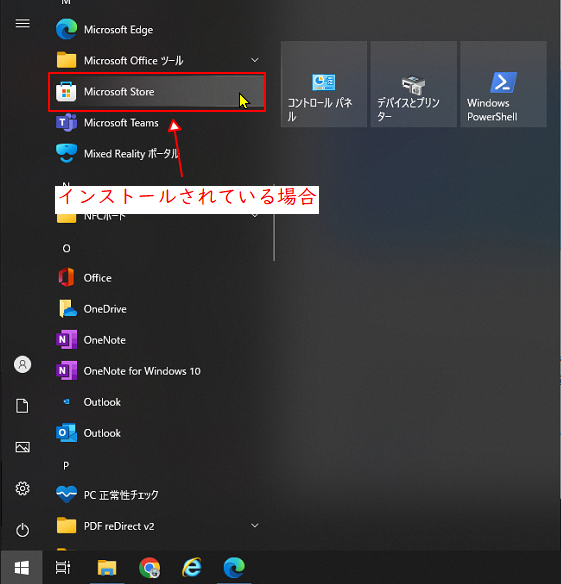
インストールされている場合
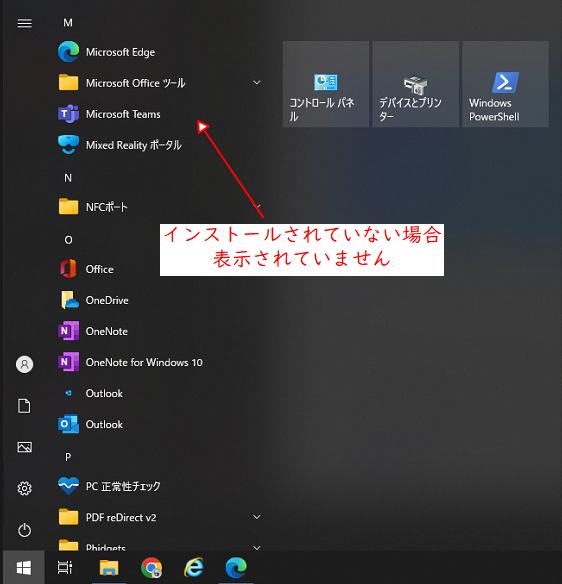
インストールされていない場合
Microsoft Storeのインストール(再インストール)
Microsoft Storeの再インストール方法は、Windows PowerShellを管理者で起動して下記コマンドを実行します。(コマンドプロンプトでは実行できませんでした。)
Get-AppXPackage -AllUsers -Name microsoft.WindowsStore | Foreach {Add-AppxPackage -DisableDevelopmentMode -Register "$($_.InstallLocation)\AppXManifest.xml" -Verbose}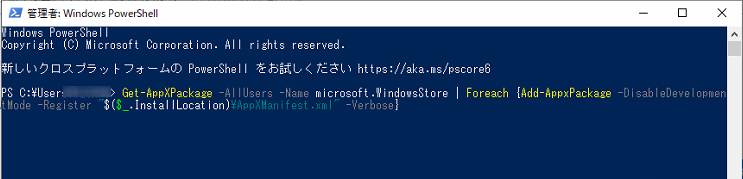
コマンドをコピペします。
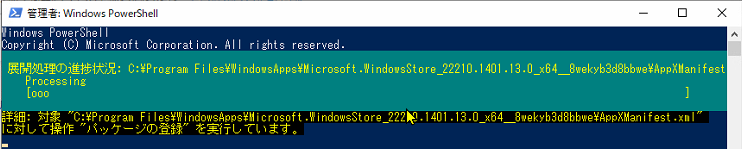
実行中の画面、パソコンのスペックにもよりますが数秒で終わります。
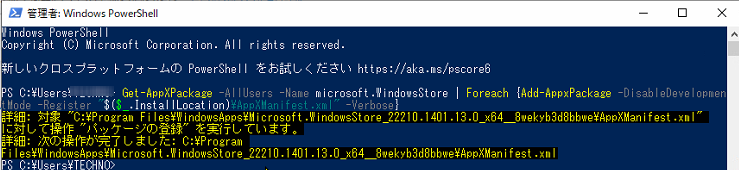
インストール完了画面です。
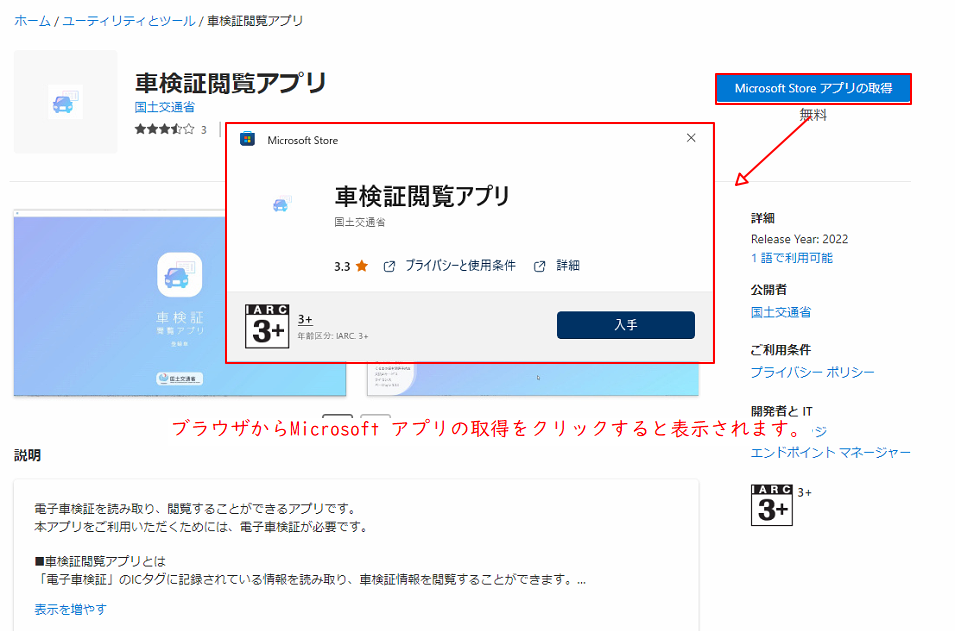
ブラウザから実行するとMicrosoft Storeが表示されます。
Microsoft Storeのアンインストール
Microsoft Storeのアンインストール方法は、同じくWindows PowerShellを管理者で起動して下記コマンドを実行します。(コマンドプロンプトでは実行できませんでした。)
get-appxpackage *microsoft.WindowsStore* | remove-appxpackage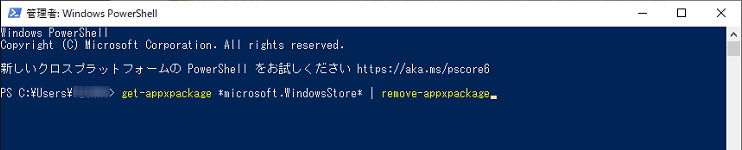
コマンドをコピペします。
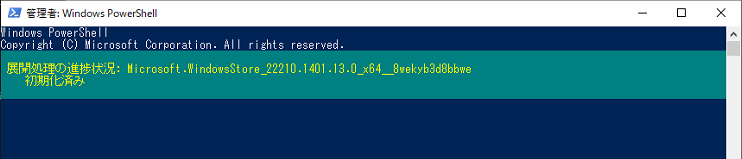
実行中の画面、パソコンのスペックにもよりますが数秒で終わります。

アンインストール完了画面です。
まとめ
Microsoft Storeが起動しない現象が発生して、再インストールで解決できました。
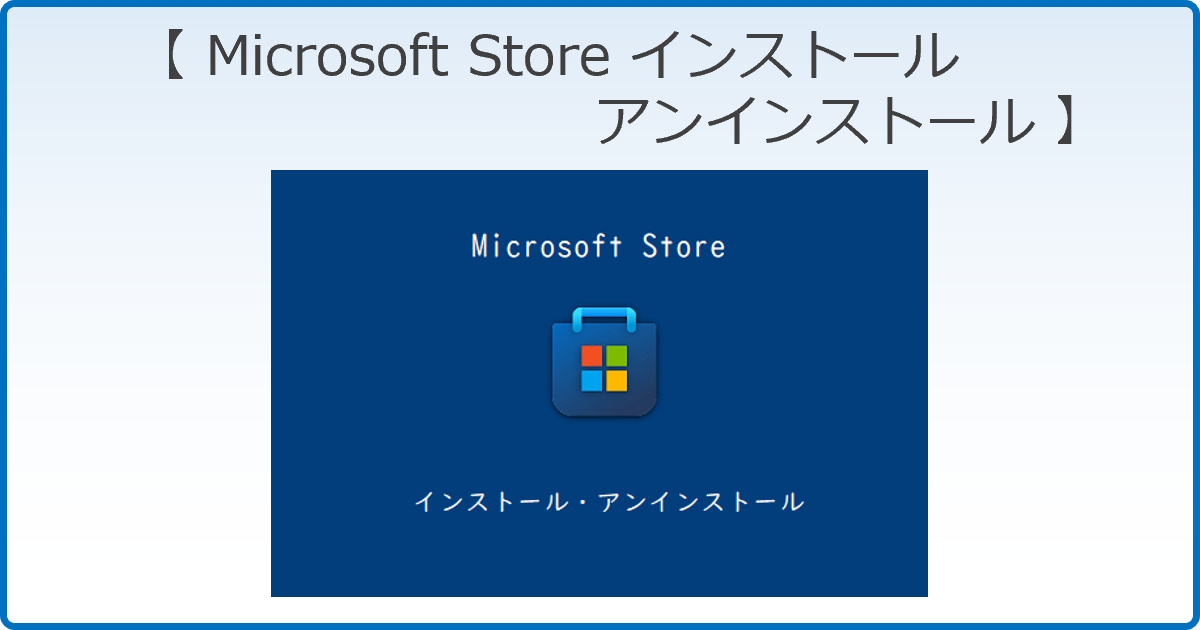
コメント